共享手机流量给win7电脑使用的小技巧
发布时间:2018-04-01 08:37:35 浏览数: 小编:kunyi
如果没有网络又要上网的时候,该怎么办呢?小编今天就来跟大家分享一个共享手机流量给win7电脑使用的小技巧,如果你对这个问题感兴趣,可以跟着小编一起来学习一下。
相关阅读: Win7系统局域网不能访问共享文件的解决办法
usb共享手机流量方法:
1、首先用数据线把手机连接到电脑,确定手机打开了数据流量以及流量是否充足;

2、接下来转到手机这边,以小米手机为例,先进入“设置”,找到“更多连接方式”,并点击进入;
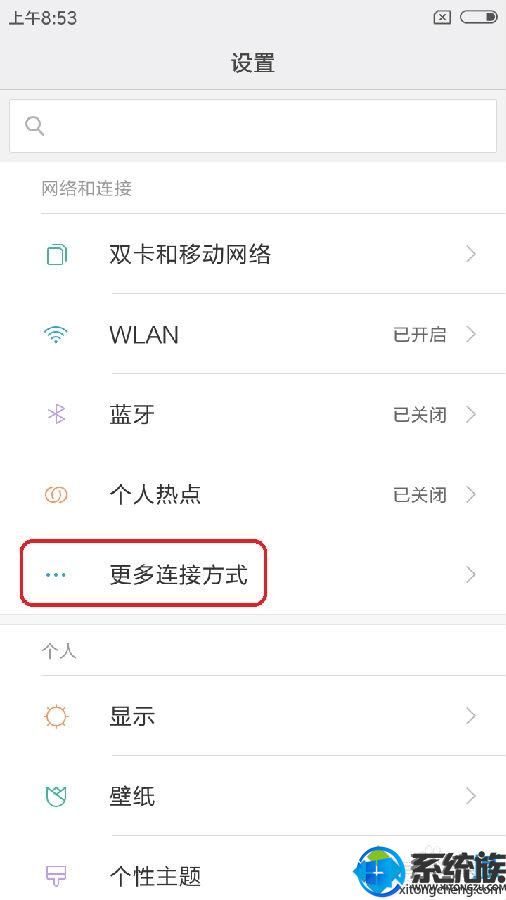
3、在这里,可以看到“USB共享”,右边这个按钮就是打开USB共享的开关,只要点击一下右侧的开关按钮,手机端的设置就完成了,此时“USB网络共享”这边显示“已共享网络”,注意,没有连接电脑的话该选项是灰色的;
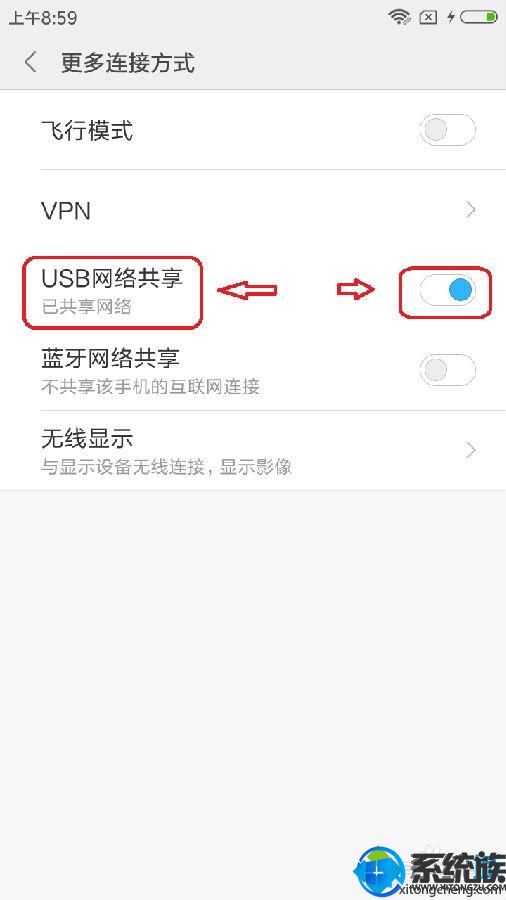
4、手机端设置完成后,看看电脑这边的情况,可以发现在电脑的右下角开始提示正在安装网络驱动程序,其实这里就是在安装电脑共享手机网络的网卡驱动。
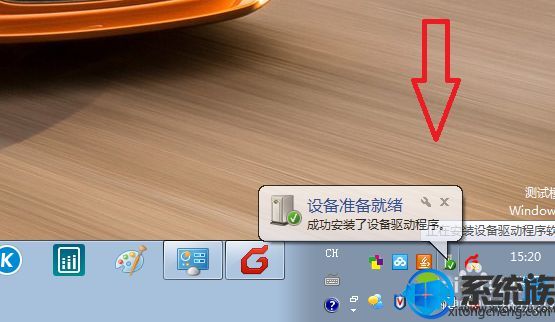
5、等待驱动安装完成,电脑端会提示“正在识别网络”,此时只需要耐心等待片刻,电脑端提示已连接网络。
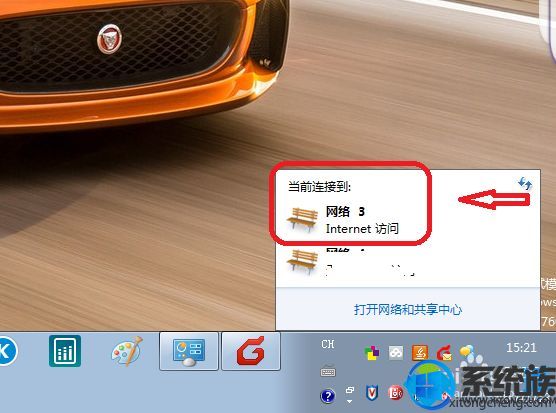
以上就是今天小编想要分享给大家的内容了,希望大家都能有所收获。


















